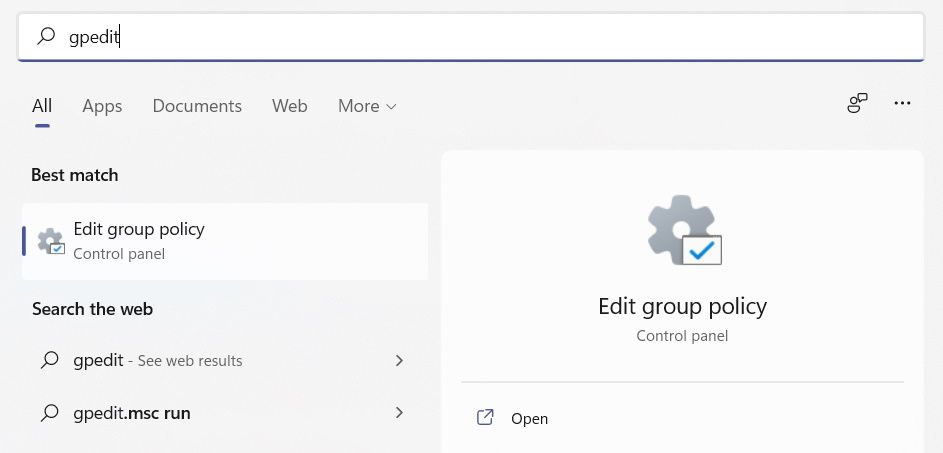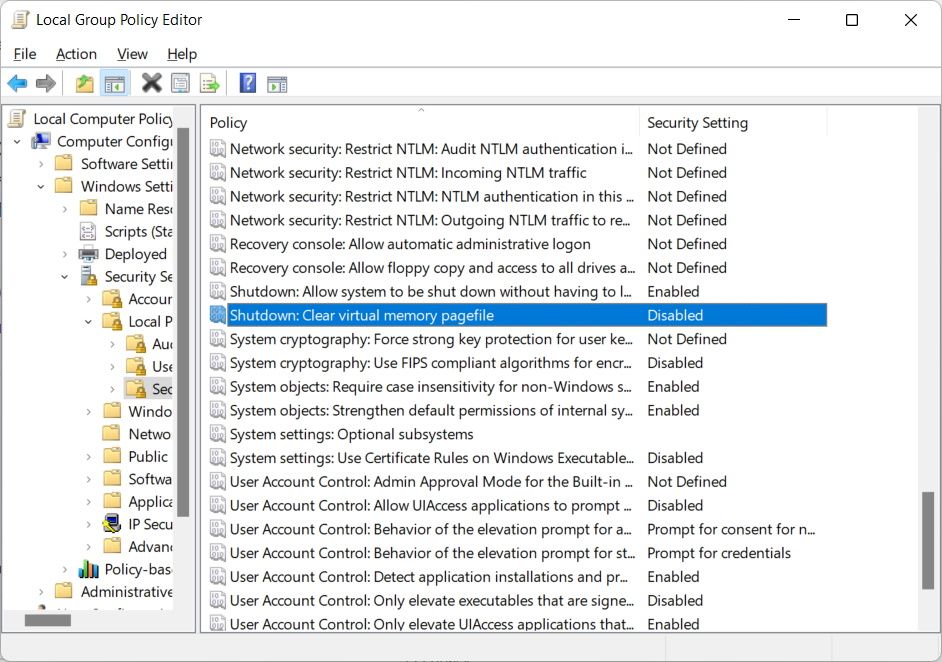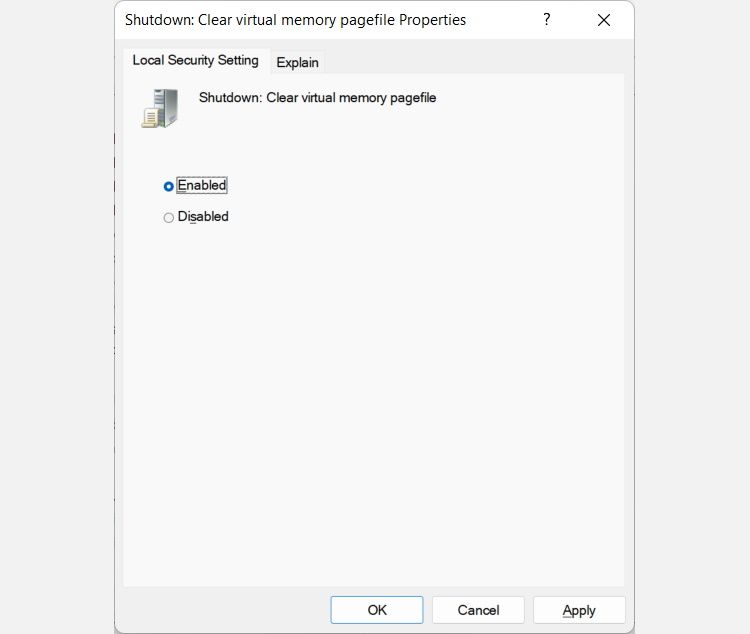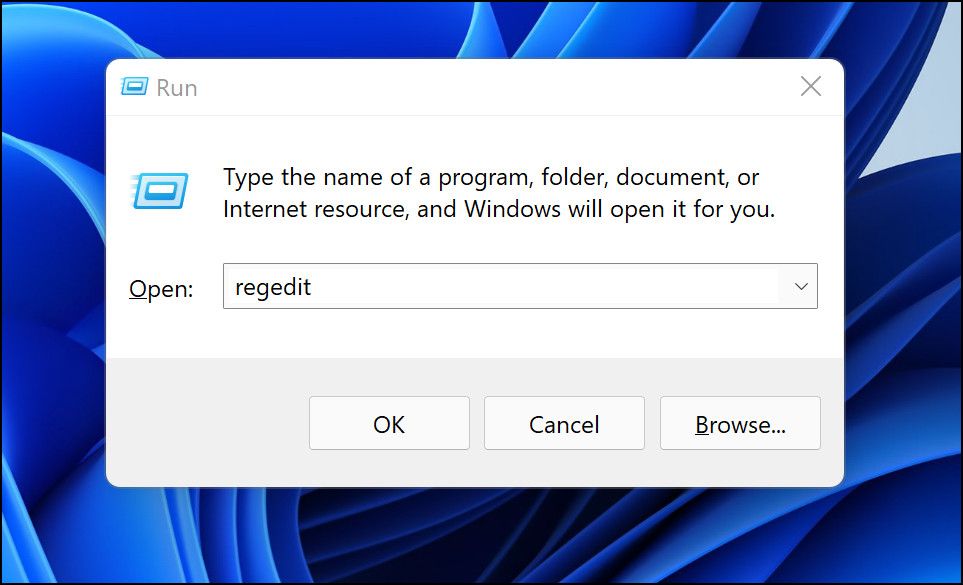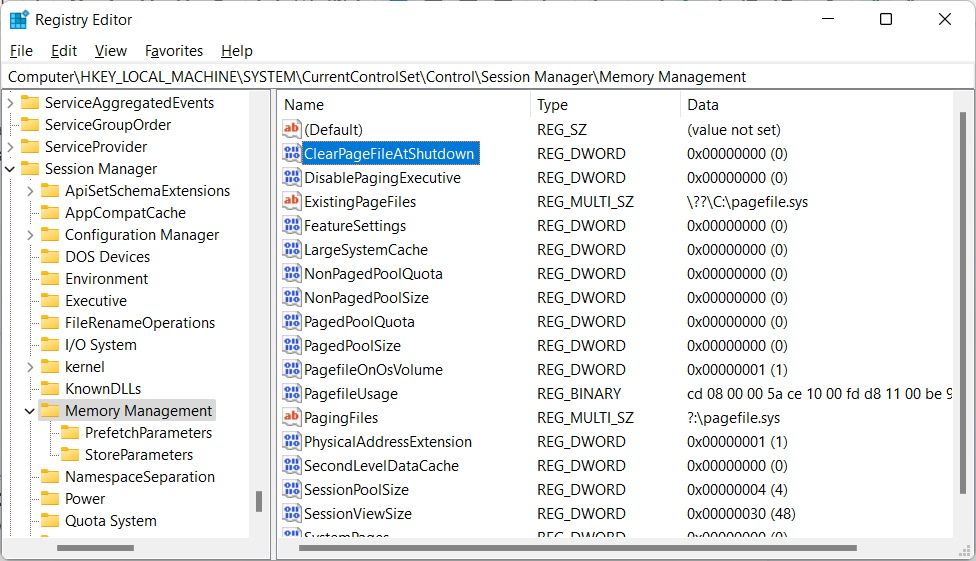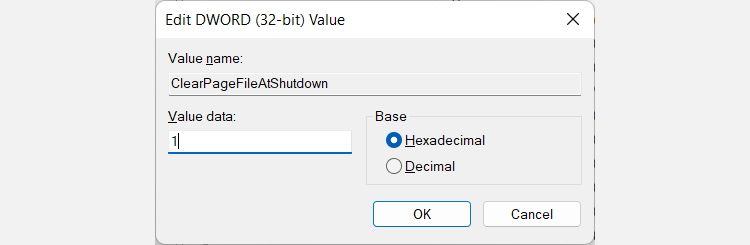Lorsque la RAM de votre ordinateur Windows est pleine, il transfère certaines de ses données dans le fichier pagefile.sys. Ce fichier agit comme la RAM virtuelle de votre PC. Lorsque vous éteignez votre machine, Windows videra la RAM, mais il ne videra pas pagefile.sys à moins que vous ne le lui disiez.
La principale raison pour laquelle vous voudriez que pagefile.sys soit effacé est de vous débarrasser de toutes les données sensibles qu’il contient. N’oubliez pas que cela peut ralentir un peu le processus d’arrêt si le fichier est volumineux.
Voici comment faire en sorte que Windows efface pagefile.sys lors de l’arrêt.
Comment effacer Pagefile.sys à l’arrêt avec l’éditeur de stratégie de groupe
Il existe une stratégie de groupe Windows qui indique au système d’exploitation d’effacer pagefile.sys à l’arrêt, et il vous suffit de l’activer. Pour ce faire, suivez les étapes ci-dessous :
- Presse Gagner + S pour ouvrir la recherche Windows et tapez gpedit dans le champ de recherche.
- Cliquer sur Modifier la stratégie de groupe dans les résultats de la recherche pour lancer l’éditeur de stratégie de groupe local.
- Dans l’éditeur de stratégie de groupe, accédez à Configuration ordinateur > Paramètres Windows > Paramètres de sécurité > Stratégies locales > Options de sécurité dans le panneau de gauche.
- Dans le panneau de droite, double-cliquez sur le Arrêt : effacer le fichier d’échange de la mémoire virtuelle politique.
- Dans le Paramètre de sécurité locale onglet, cliquez sur l’onglet Activé bouton radial.
- Cliquez sur D’ACCORD pour enregistrer la modification et activer la stratégie.
Comment effacer Pagefile.sys à l’arrêt avec l’éditeur de registre
Avant d’utiliser l’Éditeur du Registre pour apporter des modifications au Registre Windows, nous vous recommandons de créer un point de restauration système. Ce sera votre plan d’urgence en cas de problème.
Avec cela à l’écart, voici comment utiliser l’éditeur de registre pour dire à Windows d’effacer pagefile.sys à l’arrêt :
- Presse Gagner + R pour ouvrir la boîte de dialogue Exécuter.
- Taper regedit et cliquez D’ACCORD pour ouvrir l’Éditeur du Registre.
- Cliquez sur Oui pour contourner l’invite UAC.
- Dans le panneau de gauche de l’Éditeur du Registre, accédez à HKEY_LOCAL_MACHINE> SYSTEM> CurrentControlSet> Contrôle> Gestionnaire de session> Gestion de la mémoire. Vous pouvez également copier et coller le texte ci-dessous dans la barre d’adresse de l’Éditeur du Registre :
HKEY_LOCAL_MACHINE\SYSTEM\CurrentControlSet\Control\Session Manager\Memory Management
- Double-cliquez sur le ClearPageFileAtShutdown entrée dans le panneau de droite pour la modifier.
- Changer Données de valeur à 1.
- Cliquez sur D’ACCORD pour appliquer le changement.
Vous savez maintenant comment effacer Pagefile.sys à l’arrêt
Avec les étapes ci-dessus, Windows supprimera pagefile.sys à chaque fermeture. Toutes les données sensibles que vous craignez qu’elles contiennent auront disparu et Windows démarrera avec un nouveau pagefile.sys au démarrage.
Si vous ne voulez pas que Windows utilise pagefile.sys et que vous avez suffisamment de RAM installée sur votre ordinateur pour qu’il ne s’épuise pas, vous pouvez désactiver complètement la pagination.